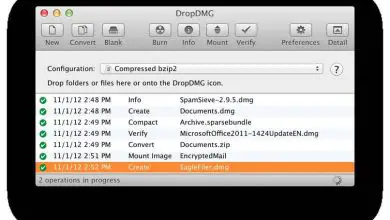Come aprire o eseguire un file JAR in Windows da CMD

Allo stesso modo, questa estensione consente di archiviare o compilare programmi sviluppati attraverso questo linguaggio, con il vantaggio di garantire che nessun tipo di informazione venga perso durante il processo.
Per aprire un file JAR è necessario avere installato un interprete Java. Poiché questi sono gli unici in grado di eseguire la compilazione dei file e quindi avviare l’esecuzione di un programma specifico.
In Windows, ordinare questa attività tramite CMD è l’opzione più sicura ed efficiente per ottenerla. Tuttavia, esistono molti modi per eseguire questi tipi di file.
Pertanto, se desideri conoscere i diversi modi per aprire le compilation Java tramite il sistema operativo Microsoft, continua a leggere questo articolo.
Istruzioni per l’apertura di un file JAR tramite prompt dei comandi (CMD)
Il prompt dei comandi è riconosciuto come la piccola finestra nera in Windows che consente di inserire «codici» o comandi per eseguire una configurazione, un’attività o un programma specifico.
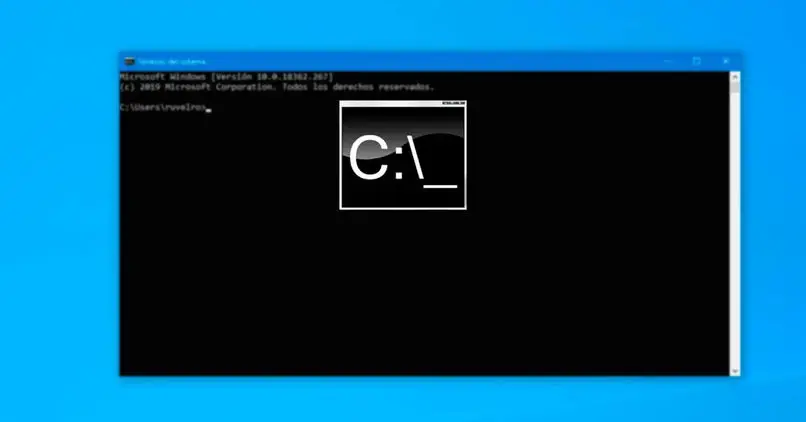
Per quanto riguarda Java, è diventato un linguaggio che si è insinuato nella maggioranza. Probabilmente anche in tutti gli aspetti che sono legati allo sviluppo operativo e visivo di dispositivi, console, data center, Internet e molto altro. Questo linguaggio ha fatto una grande differenza essendo in grado di funzionare facilmente su qualsiasi piattaforma. Copertura da sistemi operativi Windows, Mac OS, software gratuito, iOS e Android senza alcun problema.
Pertanto, l’esecuzione di un file di questi non è un problema all’interno di sistemi operativi come Windows, poiché questo linguaggio ne fa chiaramente parte.
Passo dopo passo
Come accennato in precedenza, il prompt dei comandi o CMD consente di eseguire configurazioni e comandi come amministratore del computer. Quindi l’apertura di un file JAR è una possibilità al suo interno.
Tramite la combinazione di tasti «Windows+X» si aprirà una finestra sullo schermo del computer, dove potrai scegliere questo utile metodo, per aprirlo come «Amministratore».
Esistono due modi per aprire le compilazioni Java: il primo è un metodo diretto che viene eseguito tramite il comando » java ‘-jar c: filepath.jar «.
Chiaramente, aspetti come «C:» e «Filepath.jar» devono essere modificati con l’indirizzo esatto in cui è archiviata la compilazione, nonché il nome con cui è registrata all’interno del computer. Il secondo metodo richiede due richieste di codice. Questo perché le indicazioni sono fatte separatamente.
Pertanto, inizia aprendo lo spazio in cui è archiviato il file tramite il comando » cd/ ‘», seguito dall’indirizzo della cartella. Successivamente, inserisci il nome del file JAR tramite » java ‘-jar filename.jar «. Premendo il tasto «Invio» si aprirà automaticamente il contenuto. In questo modo puoi aprire un file JAR in Windows da CMD.
Altri modi per aprire un file JAR da Windows
Se la compilazione dei file viene eseguita da un ambiente grafico, è sufficiente premere il pulsante «Start» di Windows per entrare nella sezione «Windows».
All’interno della finestra che si aprirà sullo schermo del computer, sarai in grado di navigare fino al percorso di archiviazione in cui si trova il file JAR. Successivamente, procedi a fare doppio clic su di esso ed eseguilo automaticamente.

D’altra parte, esiste la possibilità che queste build debbano essere eseguite tramite browser. Quindi per aprirlo devi solo fare clic sul collegamento per farlo funzionare.
Dal punto di vista di uno sviluppatore, realizzare questo tipo di estensioni per garantire le informazioni che verranno eseguite all’interno di un programma è un grande vantaggio che solo Java offre.
Ecco perché se hai una di queste estensioni sul tuo computer, ora sai che vengono offerte più opzioni per aprirle comodamente da Windows. Anche su Android ci sono modi per aprire tutti i tipi di file.